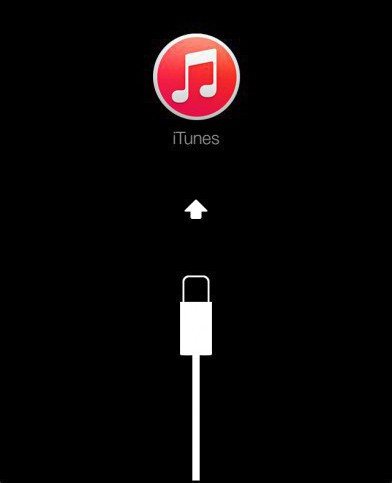iTunes - hvor gemmes sikkerhedskopierne? Tips og tricks til at finde information
iTunes er et nyttigt og mangfoldigt program. Det hjælper Apple-ejere med at arbejde med oplysninger om smartphones og tablets. For eksempel gendanne data. For at gøre dette er der en funktion, der giver dig mulighed for at oprette sikkerhedskopier. Det er nemt at returnere enhver information til iPhone eller iPad til enhver tid. Hurtig, nem og bekvem! Kun nogle gange er det nødvendigt at finde en specifik informationspakke, som iTunes arbejdede med. Hvor gemmes sikkerhedskopierne? Hvordan oprettes de? Hvad skal hver bruger vide om backupen?
Windows Database
En stor rolle vil blive spillet af det operativsystem, som brugeren arbejder med. Sagen er, at data på forskellige OS nedskrives og gemmes på forskellige adresser.
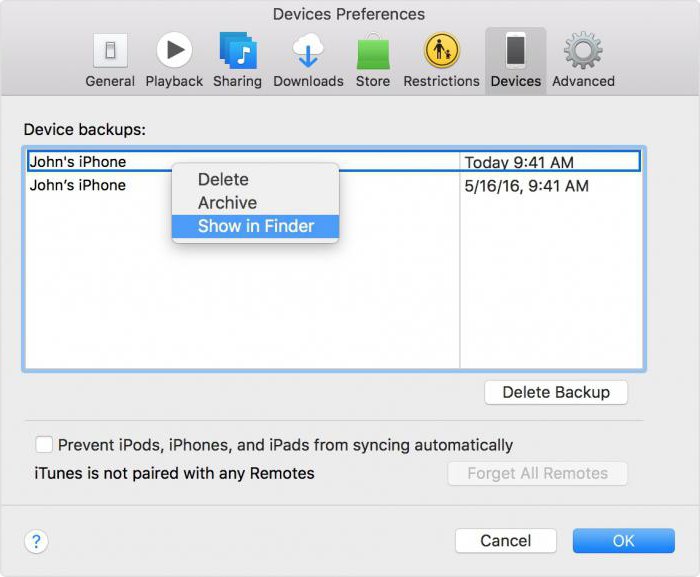
Hvad tilbyder iTunes? Hvor er sikkerhedskopier af brugeroplysninger gemt? For eksempel i Windows. Med dette operativsystem kører størstedelen af ejere af mobilenheder.
For ikke at blive forvirret kan du bruge følgende søgeforslag:
- Windows XP. I praksis er det ikke så almindeligt, men det gør det. Du skal gå til Denne computer. Fortsæt derefter til partitionen på harddisken, hvor operativsystemet er installeret. Der henvises til følgende adresse: Dokumenter og indstillinger / bruger / applikationsdata / Apple Computer. Her kan du åbne mappen MobileSync. Sikkerhedskopier af kopier af iTunes-data vil blive placeret i Backup.
- Windows Vista. Hidtil har arbejdet i dette operativsystem praktisk taget tabt relevans. Det bliver nødvendigt at gå til Dokumenter og indstillinger / AppData / Roaming / Apple Computer. Alle andre søgninger vil være nøjagtigt de samme som i det foregående tilfælde.
- Windows 7-10. Det mest almindelige scenario. Det er under kontrol af disse versioner, der oftest kører iTunes. Hvor gemmes brugerbackup? På samme sted som i alle tidligere tilfælde. Den eneste forskel er, at for at åbne AppData skal du følge stien langs stien: C: / Brugere / brugernavn. BackUp-mappen i MobileSync er præcis, hvad du har brug for.
Faktisk er der intet svært i søgeprocessen. Kun nogle brugere bemærker, at nogle gange mangler "BackAp". Hvad skal man gøre i en lignende situation?

Fravær af Backup
Det vigtigste er ikke at gå i panik. Faktum er, at det undersøgte problem findes hos mange brugere. Du behøver ikke bekymre dig om det, alt kan løses med et par museklik.
Problemet ligger i Windows-indstillingerne. Faktisk er mappen BackUp, den er bare skjult for brugerens øjne. For at finde det på de ovennævnte adresser skal du:
- Gå til "Start" - "Kontrolpanel".
- Vælg "Folder Options" - "View".
- Konfigurer visning af skjulte filer og mapper. For at gøre dette skal du markere de relevante elementer og gemme ændringerne.
Efter de færdige handlinger bliver alle skjulte dokumenter på computeren tilgængelig for brugeren. Så vil "BackAp" også findes.
Til Mac
Nogle brugere arbejder ikke med Windows, men medMacOS. iTunes er perfekt kompatibelt med et lignende operativsystem. Men det skal også vide, hvor de skal hen for at finde sikkerhedskopier af personens data.
Generelt adskiller processen lidt fra de tidligere foreslåede algoritmer. Den nødvendige mappe fra "HayTunts" er placeret i MobileSync. Du kan finde det i: bruger / bibliotek / applikationssupport.

Derfor er det her, der ændrer iTunes. Hvor gemmes sikkerhedskopierne af applikationen? Mere dette problem vil ikke medføre problemer. Det er muligt at finde det nødvendige dokument med et par klik.
Om kompatibilitet
Alle iPhone ejere rådes til at bemærke detiTunes-kopier af dataene er ikke kompatible med alle enheder. Før de kan gendannes, skal du finde ud af, hvilke smartphones eller tabletter dokumentet er gyldigt til.
De relevante oplysninger gemmes i en mappe med en kopi. For at verificere den version af enheden, der er kompatibel med oplysningerne, er det påkrævet:
- Åbn BackUp og gå til mappen med den nødvendige datapakke.
- Find Info.Plist-filen. Den åbnes med en teksteditor. For eksempel gennem Notesblok i Windows.
- Undersøg omhyggeligt indholdet af dokumentet. Efter <key> Produktnavn </ key> vil der være en omtale af den version af smartphone, som en kopi af dataene vil blive lanceret på.
Alle disse handlinger kan mestre selv en nybegynderbruger. Var backupen lavet i iTunes? Opbevaringsstedet for det relevante dokument er nu kendt. Og selv hvordan man tester dens kompatibilitet også.
Måder at oprette en kopi af
Før du kigger efter backup data, skal de væreskabe. Ikke alle ved om denne procedure. Hvordan sikkerhedskopierer jeg iTunes? Implementeringen af ideen vil ikke tage meget tid. Det er nok at følge en lille instruktion.
Sikkerhedskopiering via iTunes er omtrent som følger:
- Download og installer den nyeste version af iTunes.
- Slut den mobile enhed til computeren ved hjælp af en ledning.
- Start det tidligere installerede program.
- Hvordan opretter jeg en backup i iTunes? Vælg den tilsluttede enhed i menuen, gå til "Oversigt" sektionen.
- Vælg knappen "Opret en kopi nu" i menuen.
- Klik på "OK", efter at processen er afsluttet.
Dette er den enkleste løsning. Du kan også arbejde med iCloud eller med tredjeparts applikationer. Men det er ikke den bedste løsning. En sikkerhedskopi af iPhone via iTunes oprettes trods et par klik!

Resultater og konklusioner
Hidtil er det klart, hvordan man arbejder med backup data på iPod eller iPhone. Find dem på computeren er ikke længere svært. Hver bruger er i stand til at oversætte ideen til virkelighed.
IPhone backup via iTuneser genoprettet, hvis det er nødvendigt. Det anbefales ikke at gemme sådanne dokumenter på computeren. Dette er en unik metode til databeskyttelse. Det anbefales at kopiere alle kopier af iPhone til flytbare medier.
</ p>